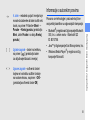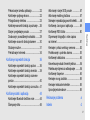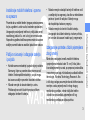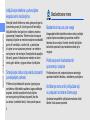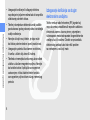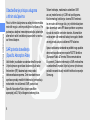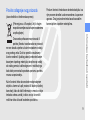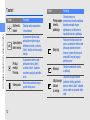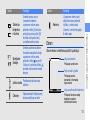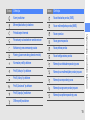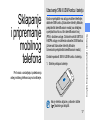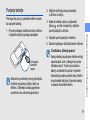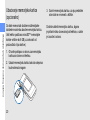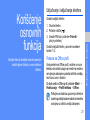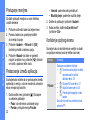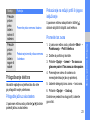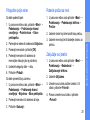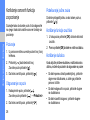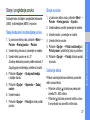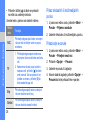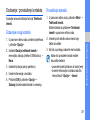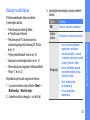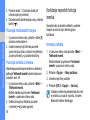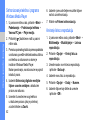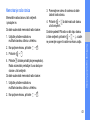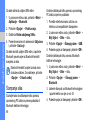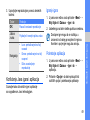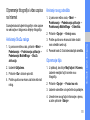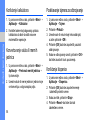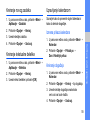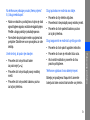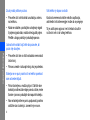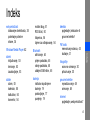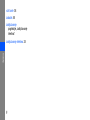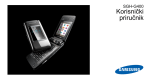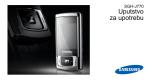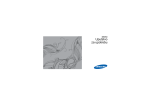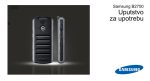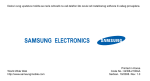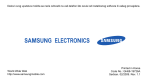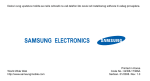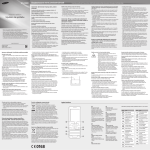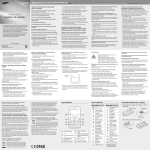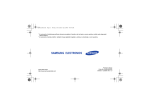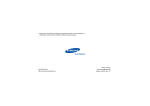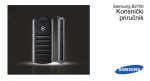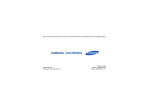Download Samsung SGH-G400 Korisničko uputstvo
Transcript
SGH-G400 Uputstvo za upotrebu Korišćenje ovog uputstva za upotrebu Svrha ovog uputstva za upotrebu je da vas uputi u korišćenje funkcija i karakteristika vašeg moblnog telefona. Da biste brzo napravili prve korake, pogledajte „Upoznavanje sa mobilnim telefonom“, „Sklapanje i pripremanje mobilnog telefona“, i „Korišćenje osnovnih funkcija“. ii Ikone sa uputstvima Pre nego što počnete, upoznajte se sa ikonama koje ćete sretati u ovom uputstvu: Upozorenje – situacije koje mogu da izazovu vašu povredu ili povredu drugih osoba Oprez – situacije u kojima može da dođe do oštećenja vašeg telefona ili druge opreme Napomena – napomene, saveti za korišćenje ili dodatne informacije X Pogledajte – stranice sa srodnim informacijama, na primer: X str.12 (predstavlja „pogledajte stranicu 12“) → ] Uglaste zagrade – tasteri na telefonu, na primer: [ ] (predstavlja taster za uključivanje/izlazak iz menija) < > Ugaone zagrade – softverski tasteri kojima se kontrolišu različite funkcije na svakom ekranu, na primer: <OK> (predstavlja softverski taster OK) Informacije o autorskim pravima Prava na sve tehnologije i proizvode koji čine ovaj uređaj vlasništvo su odgovarajućih kompanija: • Bluetooth® je registrovani žig kompanije Bluetooth SIG, Inc. u celom svetu – Bluetooth QD ID: B013758. • Java™ je žig kompanije Sun Microsystems, Inc. • Windows Media Player® je registrovani žig kompanije Microsoft. iii Korišćenje ovog uputstva za upotrebu [ A zatim – redosled opcija ili menija koje morate da izaberete da biste izvršili neki korak, na primer: Pritisnite <Meni> → Poruke → Kreiraj poruku (predstavlja Meni, zatim Poruke i na kraju Kreiraj poruku) Sadržaj Informacije o bezbednosti i upotrebi 2 Bezbednosna upozorenja .......................... 2 Bezbednosne mere .................................... 4 Važne informacije o korišćenju .................. 7 Upoznavanje sa mobilnim telefonom 10 Raspakivanje ........................................... 10 Izgled telefona ......................................... 11 Tasteri ...................................................... 12 Ekran ....................................................... 13 Ikone ........................................................ 14 Sklapanje i pripremanje mobilnog telefona 17 Ubacivanje SIM ili USIM karticu i bateriju ......17 Punjenje baterije ..................................... 19 Ubacivanje memorijske kartice (opcionalno) ............................................. 20 Korišćenje osnovnih funkcija 21 Uključivanje i isključivanje telefona .......... 21 Pristupanje menijima ............................... 22 iv Korišćenje naprednih funkcija 36 Korišćenje naprednih funkcija poziva ...... 36 Korišćenje naprednih funkcija imenika .... 38 Korišćenje naprednih funkcija razmene poruka ...................................................... 40 Korišćenje naprednih funkcija za muziku . 41 Korišćenje alatki i aplikacija 44 Korišćenje Bluetooth bežične veze .......... 44 Štampanje slika ....................................... 46 Aktiviranje i slanje SOS poruke ............... 47 Aktiviranje mobilnog tražioca ................... 47 Snimanje i reprodukcija govornih beleški ......48 Korišćenje Java igara i aplikacija ............. 49 Korišćenje RSS čitača ............................. 50 Otpremanje fotografija i video zapisa na Internet ................................................ 51 Kreiranje i prikaz svetskog vremena ........ 52 Podešavanje i upotreba alarma ............... 53 Korišćenje kalkulatora .............................. 54 Konvertovanje valuta ili mernih jedinica .........54 Podešavanje tajmera za odbrojavanje ..........54 Korišćenje štoperice ................................ 54 Kreiranje novog zadatka .......................... 55 Kreiranje tekstualne beleške .................... 55 Upravljanje kalendarom ........................... 55 Rešavanje problema a Indeks d Sadržaj Prebacivanje između aplikacija ................ 22 Korišćenje spoljnog ekrana ...................... 22 Prilagođavanje telefona ........................... 23 Korišćenje osnovnih funkcija za pozivanje ... 26 Slanje i pregledanje poruka ..................... 27 Dodavanje i pronalaženje kontakata ........ 29 Korišćenje osnovnih funkcija kamere ...... 30 Slušanje muzike ....................................... 31 Pretraživanje Interneta ............................. 34 v Informacije o bezbednosti i upotrebi Pridržavajte se sledećih mera bezbednosti kako biste izbegli opasne ili nezakonite situacije i obezbedili najbolji rad svog mobilnog telefona. 2 Bezbednosna upozorenja Čuvanje telefona van domašaja dece i kućnih ljubimaca Čuvajte telefonski aparat i sve njegove priključke van domašaja dece i životinja. Mali delovi mogu da izazovu gušenje ili ozbiljne povrede ako se progutaju. Zaštita sluha Korišćenje slušalice sa jakim zvukom može da ošteti sluh. Podesite zvuk na minimalnu jačinu da biste čuli razgovore ili muziku. Instaliranje mobilnih telefona i opreme sa oprezom Pažljivo rukovanje i odlaganje baterija i punjača • Koristite samo one baterije i punjače koje je odobrio Samsung i koje su posebno dizajnirane za vaš telefon. Nekompatibilne baterije i punjači mogu da izazovu ozbiljne povrede i da oštete telefon. • Nikada nemojte da bacate baterije u vatru. Pridržavajte se svih lokalnih propisa prilikom odlaganja istrošenih baterija. Izbegavanje upotrebe u blizini pejsmejkera zbog smetnji Minimalno rastojanje između mobilnih telefona i pejsmejkera treba da bude 15 cm (6 inča) kako bi se izbegle smetnje u radu, po preporuci proizvođača i nezavisne grupe koja vrši istraživanja u oblasti bežične tehnologije, Wireless Technology Research. Ako iz bilo kog razloga posumnjate da vaš telefon izaziva smetnje u radu pejsmejkera ili nekog drugog medicinskog uređaja, odmah isključite telefon i obratite se proizvođaču pejsmejkera ili tog medicinskog uređaja za dalja uputstva. 3 Informacije o bezbednosti i upotrebi Proverite da su mobilni telefon i njegova prateća oprema koji su ugrađeni u vaše vozilo, bezbedno postavljeni. Izbegavajte postavljanje telefona i priključaka pored vazdušnog jastuka ili u zoni u kojoj se on naduvava. Nepravilno ugrađena bežična oprema može da izazove ozbiljne povrede kada se vazdušni jastuk brzo naduva. • Nikada nemojte ostavljati baterije ili telefone na ili u uređaje koji se zagrevaju, kao što su mikrotalasne pećnice, šporeti ili radijatori. Baterije mogu da eksplodiraju kada se pregreju. • Nikada nemojte da lomite ili bušite bateriju. Izbegavajte da izlažete bateriju visokom pritisku, jer to može da izazove kratak spoj i pregrevanje. Isključivanje telefona u potencijalno eksplozivnim okruženjima Bezbednosne mere Informacije o bezbednosti i upotrebi Nemojte koristiti telefon na mestu gde punite gorivo (benzinskoj pumpi) ili u blizini goriva ili hemikalija. Isključite telefon kad god je to naloženo znacima upozorenja ili natpisima. Telefon može da izazove eksploziju ili požar na mestima na kojima se skladišti gorivo ili hemikalije, u okolini njih, u područjima u kojima se ove supstance prenose i na mestima na kojima se vrši miniranje. Nemojte držati zapaljive tečnosti, gasove ili eksplozivne materije na istom mestu gde i telefon, njegove delove ili priključke. Izbegavajte koriščenje telefona tokom vožnje i poštujte propise kojima se zabranjuje upotreba mobilnih telefona tokom vožnje. Koristite hendsfri priključke kako biste povećali svoju bezbednost kada je to moguće. Smanjivanje rizika od povreda izazvanih ponavljanjem pokreta Pridržavajte se svih propisa kojima se zabranjuje upotreba mobilnih telefona u određenim područjima. Prilikom slanja tekstualnih poruka i igranja igara na telefonu, držite telefon opušteno, lagano pritiskajte dugmad, koristite specijalne funkcije kojima se smanjuje broj pritiskanja dugmadi (kao što su obrasci i predvidiv tekst) i često pravite pauze. 4 Bezbednost na putu pre svega Poštovanje svih bezbednosnih upozorenja i propisa Korišćenje samo onih priključaka koji su propisani od strane Samsunga Upotreba kompatibilnih priključaka može da ošteti telefon ili da izazove povrede. Isključivanje telefona u blizini medicinske opreme Isključite telefon ili onemogućite bežične funkcije dok ste u avionu Telefon može da izazove smetnje u radu avionske opreme. Pridržavajte se propisa avio-kompanije i isključujte telefon, ili pređite na režim rada bez bežičnih funkcija kada to traži osoblje aviokompanije. • Izbegavajte izlaganje baterija veoma niskim ili veoma visokim temperaturama (ispod 0°C/32°F ili iznad 45°C/113°F). Ekstremni temperaturni uslovi mogu da umanje kapacitet punjenja i vek trajanja baterija. • Baterije ne treba da dolaze u dodir sa metalnim objektima jer se na taj način povezuju njihovi + i polovi, što dovodi do privremenog ili trajnog oštećenja baterija. • Nikada nemojte upotrebljavati oštećeni punjač ili bateriju. Pažljivo i razumno rukovanje telefonom • Nemojte dozvoliti da vam se telefon pokvasi–tečnost može da izazove ozbiljno oštećenje. Nemojte da držite telefon mokrim rukama. Oštećenje na telefonu koje izazove voda može da poništi garanciju proizvođača. 5 Informacije o bezbednosti i upotrebi Telefon može da ometa rad medicinske opreme u bolnicama ili zdravstvenim ustanovama. Pridržavajte se svih propisa, istaknutih upozorenja i direktiva koja je propisalo medicinsko osoblje. Zaštita baterija i punjača od oštećenja Informacije o bezbednosti i upotrebi • Izbegavajte korišćenje ili odlaganje telefona na prašnjavim i prljavim mestima kako bi se sprečilo oštećivanje pokretnih delova. • Telefon je kompleksan elektronski uređaj–zaštitite ga od udaraca i grubog rukovanja kako bi se izbegla ozbiljna oštećenja. • Nemojte da bojite svoj telefon, jer boja može da blokira pokretne delove i spreči pravilan rad. • Izbegavajte upotrebu blica kamere na telefonu, ili svetla, u blizini očiju dece ili životinja. • Telefonska i memorijska kartica mogu da se oštete ukoliko su izložene magnetnim poljima. Nemojte da koristite torbice ili priključke sa magnetnim zatvaranjem, niti da izlažete telefon kontaktu sa magnetnim poljima tokom dužeg vremenskog perioda. 6 Izbegavanje korišćenja sa drugim elektronskim uređajima Telefon emituje radio-frekventne (RF) signale koji mogu da ometaju nezaštićenu ili nepravilno zaštićenu elektronsku opremu, kao na primer, pejsmejkere, slušne aparate, medicinske aparate i druge elektronske uređaje u kući ili vozilima. Obratite se proizvođaču elektronskog uređaja kako biste rešili problem sa ometanjem u radu koji imate. Važne informacije o korišćenju Telefon se koristi u normalnom položaju Izbegavajte dodirivanje unutrašnje antene telefona. Servisiranje telefona od strane neobučenog osoblja može da dovede do njegovog oštećenja i poništava garanciju. Obezbeđivanje maksimalnog veka trajanja baterije i punjača • Izbegavajte punjenje baterije više od nedelju dana, jer prekomerno punjenje može da skrati vek trajanja baterije. • Vremenom se neupotrebljavane baterije prazne i moraju se ponovo puniti pre upotrebe. Pažljivo rukovanje SIM karticom i memorijskom karticom • Nemojte da vadite karticu dok telefon prenosi informacije ili im pristupa, jer to može dovesti do gubitka podataka i/ili oštećenja kartice ili telefona. • Zaštitite kartice od snažnih udaraca, statičkog elektriciteta i elektro-ometanja koje dolazi od drugih uređaja. • Često pisanje i brisanje skraćuje vek trajanja memorijske kartice. • Nemojte dodirivati kontakt površine zlatne boje i polove prstima ili metalnim objektima. Ukoliko je zaprljana, obrišite karticu mekanom tkaninom. 7 Informacije o bezbednosti i upotrebi Samo obučeno osoblje može da servisira telefon • Isključite punjač iz utičnice kada nije u upotrebi. • Koristite bateriju samo za propisane svrhe. Obezbeđivanje pristupa uslugama u hitnim slučajevima Informacije o bezbednosti i upotrebi Pozivi u hitnim slučajevima sa vašeg telefona možda neće biti moguć u nekim područjima ili prilikama. Pre putovanja u udaljena i nerazvijena područja, isplanirajte alternativni način kontaktiranja zaposlenih u servisu za hitne slučajeve. SAR potvrda obaveštenja (Specific Absorption Rate) Vaš telefon je uskladen sa standardima Evropske Unije kojima se ograničava izloženost ljudi radiofrekventnim (RF) talasima koje emituje radio i telekomunikaciona oprema. Ovim standardima se sprečava prodaja mobilnih telefona koji prekoračuju maksimalni nivo izloženosti SAR (poznat kao Specific Absorption Rate, stepen specifične apsorpcije) od 2,0 W po kilogramu telesnog tkiva. 8 Tokom testiranja, maksimalan zabeležen SAR za ovaj model iznosio je 0,298 vati po kilogramu. Kod normalnog korišćenja, stvarna SAR vrednost će verovatno biti mnogo niža, jer je telefon dizajniran tako da emituje samo RF talase potrebne za prenos signala do najbliže centralne stanice. Automatskim emitovanjem nižih vrednosti kada je to moguče, telefon umanjuje vašu ukupnu izloženost RF talasima. Izjava o poštovanju standarda na poleđini ovog uputstva demonstrira poštovanje evropske R&TTE direktive (European Radio & Terminal Telecommunications Equipment). Dodatne informacije o SAR vrednostima i standardima Evropske Unije koji se na njih odnose, potražite na web lokaciji mobilnih telefona kompanije Samsung. Pravilno odlaganje ovog proizvoda (stara električna i elektronska oprema) Informacije o bezbednosti i upotrebi (Primenjuje su u Evropskoj Uniji i drugim evropskim zemljama sa izdvojenim sistemima za prikupljanje) Poslovni korisnici treba da se obrate dobavljaču i sa njim provere odredbe i uslove navedene u kupovnom ugovoru. Ovaj proizvod ne treba bacati sa ostalim komercijalnim otpadnim materijalima. Ova oznaka prikazana na proizvodu ili pratećoj literaturi označava da se proizvod ne sme bacati zajedno sa kućnim otpadom na kraju svog radnog veka. Da bi se sprečilo narušavanje životne sredine ili ljudskog zdravlja nekontrolisanim bacanjem otpadnog materijala, odvojite ovaj uređaj od ostalog smeća, budite odgovorni i reciklirajte ga kako biste promovisali opravdanu ponovnu upotrebu resursa za proizvodnju. Kućni korisnici treba da se obrate maloprodajnom objektu u kome su kupili proizvod ili lokalnoj vladinoj kancelariji, kako bi dobili informacije o mestu na koje treba da odnesu uređaj i načinu na koji će on biti recikliran tako da bude bezbedno po okolinu. 9 Upoznavanje sa mobilnim telefonom U ovom odeljku ćete saznati sve o izgledu vašeg mobilnog telefona, tasterima, ekranu i ikonama. 10 Raspakivanje Proverite da li se u kutiji proizvoda nalazi sledeće: • • • • Mobilni telefon Baterija Putni ispravljač (punjač) Uputstvo za upotrebu Delovi priloženi uz telefon mogu da se razlikuju u zavisnosti od softvera i priključaka koji su dostupni u vašoj oblasti ili kod vašeg provajdera. Možete da dobijete dodatne priključke od lokalnog distributera Samsunga. Izgled telefona Unutrašnji deo telefona sadrži sledeće tastere i funkcije: Sijalica blica Taster za pristup meniju/ Taster za potvrdu Levi softverski taster Otvor za memorijsku karticu Taster za video poziv Taster za jačinu zvuka Taster za biranje Taster za brisanje Slušalica Glavni ekran Objektiv kamere Taster za navigaciju u 4 smera Desni softverski taster Taster za prebacivanje između aplikacija Taster za uključivanje/ izlazak iz menija Tasteri s brojevima i slovima Mikrofon Spoljašnji ekran (ekran osetljiv na dodir) Višefunkcionalna utičnica Taster „Čekanje“ Taster za kameru Tasteri specijalnih funkcija 11 Upoznavanje sa mobilnim telefonom Objektiv kamere za video poziv Spoljašnji deo telefona sadrži sledeće tastere i funkcije: Tasteri Taster Taster Funkcija Softverski tasteri Obavlja radnje naznačene u dnu ekrana Upoznavanje sa mobilnim telefonom U pasivnom režimu rada, Upravljanje u pristupite menijima koje je definisao korisnik; u režimu četiri smera „Meni“, krećite se kroz opcije menija Pristup meniju/ Potvrda U pasivnom režimu rada, pristupite režimu „Meni“; u režimu „Meni“, izaberite označenu opciju ili potvrdite unos Video poziv Na ekranu za biranje broja, uputite video poziv Funkcija Otvorite prozor za Prebacivanje prebacivanje između aplikacija da biste pristupili drugim između aplikacijama, ali tako da ne aplikacija napuštate trenutnu aplikaciju Biraj broj Pozivanje ili odgovaranje na poziv; u pasivnom režimu rada prikazuje poslednje birane brojeve, brojeve čiji ste poziv propustili ili broj sa koga je primljen poziv Brisanje Obrišite karaktere ili stavke u aplikaciji Uključite i isključite telefon Uključivanje/ (pritisnite i držite); prekinite poziv; u režimu „Meni“, otkažite izlazak unos i vratite se upasivni režim iz menija rada 12 Taster Specijalne funkcije Unesite posebne karaktere ili obavite specijalne funkcije; u pasivnom režimu rada, pritisnite i držite [ ] za profil „Nečujno“; pritisnite i držite [ ] da biste uneli razmak između brojeva Taster Kamera Ekran Glavni ekran na telefonu sadrži tri područja: Linija sa ikonama Prikazuje razne ikone Polje za tekst i grafiku Prikazuje poruke, komande i informacije koje unosite Podešavanje jačine zvuka Jačina zvuka telefona Čekanje Zaključavanje ili otključavanje ekrana osetljivog na dodir Funkcija U pasivnom režimu rada, uključite kameru (pritisnite i držite); u režimu rada „Kamera“, snimite fotografiju ili video zapis Izaberi Nazad Linija sa softverskim tasterima Prikazuje trenutne radnje dodeljene svakom softverskom tasteru 13 Upoznavanje sa mobilnim telefonom Tasteri sa brojevima i slovima Funkcija Unesite brojeve, slova i posebne karaktere; u pasivnom režimu rada, pritisnite i držite [1] da biste pristupili govornoj pošti i [0] da biste uneli pozivni broj za međunarodne pozive Ikone Ikona Saznajte kakve se ikone pojavljuju na ekranu. Ikona Upoznavanje sa mobilnim telefonom Definicija Govorni poziv je u toku Jačina signala Video poziv je u toku Funkcija SOS poruka je aktivirana Bluetooth hendsfri oprema za auto ili slušalice su povezani Uspostavljena je veza sa GPRS mrežom Prenos podataka u GPRS mreži Uspostavljena je veza sa EDGE mrežom Prenos podataka preko EDGE mreže UMTS mreža je povezana Prenos podataka preko UMTS mreže HSDPA mreža je povezana 14 Definicija Prenos podataka preko HSDPA mreže Reprodukovanje muzike je u toku Pauziranje reprodukcije muzike Reprodukcija muzike je zaustavljena FM radio je uključen FM radio je obustavljen Aktiviran je Bluetooth Povezan je sa računarom Ikona Definicija Ikona Definicija Nova tekstualna poruka (SMS) Memorijska kartica je ubačena Nova multimedijalna poruka (MMS) Pretraživanje Interneta Nova e-poruka Povezivanje sa bezbednom web stranicom Nova govorna poruka Aktivirano je preusmeravanje poziva Nova pritisna poruka Roming (izvan normalnog dometa mreže) Nova konfiguraciona poruka Normalan profil je aktiviran Memorija za tekstualne poruka je puna Profil „Nečujno“ je aktiviran Memorija za multimedijalne poruke je puna Profil „Vožnja“ je aktiviran Memorija za e-poruke je puna Profil „Sastanak“ je aktiviran Memorija za govorne poruke je puna Profil „Napolju“ je aktiviran Memorija za pritisne poruke je puna Offline profil je aktiviran 15 Upoznavanje sa mobilnim telefonom Alarm je aktiviran Ikona Definicija Memorija za konfiguracione poruke je puna Nivo istrošenosti baterije Upoznavanje sa mobilnim telefonom Trenutno vreme 16 Kada se pretplatite na uslugu mobilne telefonije, dobićete SIM karticu (Subscriber Identity Module, pretplatnički identifikacioni modul) sa detaljima o pretplati kao što su lični identifikacioni broj (PIN) i dodatne usluge. Da biste koristili UMTS ili HSDPA usluge, možete da nabavite USIM karticu (Universal Subscriber Identity Module, Univerzalni pretplatnički identifikacioni modul). Da biste postavili SIM ili USIM karticu i bateriju, 1. Skinite poklopac baterije. Prvi koraci u sastavljanju i podešavanju vašeg mobilnog telefona za prvo korišćenje. Ako je telefon uključen, pritisnite i držite [ ] da biste ga isključili. 17 Sklapanje i pripremanje mobilnog telefona Sklapanje i pripremanje mobilnog telefona Ubacivanje SIM ili USIM karticu i bateriju 2. Ubacite SIM ili USIM karticu. Sklapanje i pripremanje mobilnog telefona Stavite SIM ili USIM karticu u telefon tako da njene kontakt površine zlatne boje budu okrenute ka unutrašnjosti. 18 3. Ubacite bateriju. 4. Vratite poklopac baterije. Punjenje baterije Pre nego što prvi put upotrebite telefon morate da napunite bateriju. 3. Kada se baterija napuni u potpunosti (ikona se više ne pokreće), isključite putni ispravljač iz utičnice. 4. Isključite putni ispravljač iz telefona. 5. Zatvorite poklopac multifunkcionalne utičnice. Sa trouglom okrenutim nagore Nepravilno povezivanje putnog ispravljača može da prouzrokuje ozbiljnu štetu na telefonu. Oštećenja nastala pogrešnom upotrebom nisu pokrivena garancijom. O indikatoru „Baterija prazna“ Kada je baterija ispražnjena telefon emituje upozoravajući zvuk i prikazuje se poruka „Baterija prazna“. Ikona koja označava bateriju će takođe biti prazna i trepereće. Ako baterija postane previše slaba, telefon se automatski isključuje. Napunite bateriju i nastavite da koristite telefon. 19 Sklapanje i pripremanje mobilnog telefona 1. Otvorite poklopac multifunkcionalne utičnice i uključite manji kraj putnog ispravljača. 2. Uključite veći kraj putnog ispravljača u utičnicu za struju. Sklapanje i pripremanje mobilnog telefona Ubacivanje memorijske kartice (opcionalno) 3. Gurnite memorijsku karticu u za nju predviđen otvor dok se ne smesti u ležište. Da biste memorisali dodatne multimedijalne datoteke morate da ubacite memorijsku karticu. Vaš telefon podržava microSD™ memorijske kartice veličine do 8 GB (u zavisnosti od proizvođača i tipa kartice). Da biste uklonili memorijsku karticu, lagano je pritisnite tako da se odvoji od telefona, a zatim je izvucite iz otvora. 1. Otvorite poklopac na otvoru za memorijsku karticu sa strane na telefonu. 2. Ubacite memorijsku karticu tako da nalepnica bude okrenuta nagore. 20 Saznajte kako da obavljate osnovne operacije i koristite glavne funkcije u svom mobilnom telefonu. Da biste uključili telefon: 1. Otvorite telefon. 2. Pritisnite i držite [ ]. 3. Unesite PIN kod i pritisnite <Potvrdi> (ako je potrebno). Da biste isključili telefon, ponovite navedene korake 1 i 2. Prelazak na Offline profil Kada pređete na Offline profil, možete na svom telefonu da koristite usluge van mreže na mestima na kojima je zabranjena upotreba bežičnih uređaja, kao što su avion i bolnice. Da biste prešli na Offline profil, pritisnite <Meni> → Podešavanja → Profili telefona → Offline. Poštujte sva istaknuta upozorenja i direktive zvaničnog osoblja kada se nalazite na mestima na kojima su bežični uređaji zabranjeni. 21 Korišćenje osnovnih funkcija Korišćenje osnovnih funkcija Uključivanje i isključivanje telefona Pristupanje menijima Da biste pristupili menijima u svom telefonu, uradite sledeće: Korišćenje osnovnih funkcija 1. Pritisnite softverski taster za željeni meni. 2. Pomoću tastera za upravljanje dođite do menija ili opcije. 3. Pritisnite <Izaberi>, <Potvrdi> ili [OK] da biste potvrdili označenu opciju. 4. Pritisnite <Nazad> da biste se pomerili nagore za jedan nivo; pritisnite [ ] da biste se vratili u pasivan režim rada. • Internet: pokrenite web pretraživač • Muzički plejer: pokrenite muzički plejer 2. Dođite do aplikacije i pritisnite <Izaberi>. 3. Kada završite, dođite do Završiti sve? i pritisnite <Da>. Korišćenje spoljnog ekrana Saznajte kako da koristite ekran osetljiv na dodir na spoljnom ekranu kada je telefon zatvoren. Radnja Prebacivanje između aplikacija Saznajte kako možete da se prebacujete između aplikacija iz menija, a da ne morate da zatvarate ekran menija koji koristite. 1. Dok koristite meni, pritisnite [ ]. Dostupne su sledeće aplikacije: • Poziv: otvorite ekran za biranje broja • Poruke: pristupite meniju Poruke 22 Pritisnite Funkcija Dostupne su sledeće funkcije: • : Otvorite muzički plejer da biste reprodukovali muzičke datoteke X str. 33 • : Slušajte FM radio X str. 31 • : Uključite kameru X str. 30 • : Pretražujte fotografije i video zapise Da biste se vratili na prethodni ekran, pritisnite . Radnja Funkcija Promenite prikaz vremena i datuma Prebacivanje na nečujni profil ili njegovo isključivanje U pasivnom režimu rada pritisnite i držite [ ] da biste uključili ili isključili zvuk telefona. Promenite ton zvona Prebacivanje između prikaza vremena i kalendara Prilagođavanje telefona Iskoristite najbolje svoj telefon tako što ćete ga prilagoditi svojim potrebama. Prilagodite jačinu zvuka tastera U pasivnom režimu rada, pritisnite [ / ] da biste podesili jačinu zvuka tastera. 1. U pasivnom režimu rada, pritisnite <Meni> → Podešavanja → Profili telefona. 2. Dođite do profila koji koristite. 3. Pritisnite <Opcije> → Izmeni → Ton zvona za glasovne pozive ili Ton zvona za video pozive. 4. Pomerajte se nalevo ili nadesno do memorijske lokacije (ako je potrebno). 5. Izaberite kategoriju tona zvona → ton zvona. 6. Pritisnite <Opcije> → Sačuvaj. Da biste se prebacili na drugi profil, izaberite ga na listi. 23 Korišćenje osnovnih funkcija Prelazite prstom preko tastera nalevo ili nadesno Prelazite prstom preko tastera nagore ili nadole Izaberite tapet (pasivni režim rada) 1. U pasivnom režimu rada, pritisnite <Meni> → Podešavanja → Podešavanja ekrana i osvetljenja → Početni ekran → Glavni ekran. 2. Prilagodite temu po želji tako što ćete pratiti uputstva na ekranu. 3. Kada završite, unesite naziv teme i pritisnite <Sačuvaj>. 3. Pomerajte se nalevo ili nadesno do memorijske lokacije (ako je potrebno). 4. Pritisnite <Da> da biste primenili temu. Ukoliko izaberete istu boju za celokupnu temu, možda nećete moći da prepoznate ekran. 4. Izaberite kategoriju slike → sliku. Kada kreirate temu: 5. Pritisnite <Opcije> → Sačuvaj. 1. U pasivnom režimu rada, pritisnite <Meni> → Podešavanja → Podešavanja ekrana i osvetljenja → Moja tema → Glavni ekran → Izaberi temu. 2. Pomerajte se nalevo ili nadesno do Slika i pritisnite [OK]. Korišćenje osnovnih funkcija Izaberite temu za ekran (pasivni režim rada) Da biste kreirali temu: 1. U pasivnom režimu rada pritisnite <Meni> → Podešavanja → Podešavanja ekrana i osvetljenja → Moja tema → Glavni ekran → Kreiraj temu (jednostavno) ili Kreiraj temu (složeno). 24 2. Izaberite temu i pritisnite <Sačuvaj>. 3. Pritisnite <Da> da biste primenili temu. Prilagodite spoljni ekran Podesite prečice za meni Da biste podesili tapet: 1. U pasivnom režimu rada pritisnite <Meni> → Podešavanja → Podešavanja telefona → Prečice. 1. U pasivnom režimu rada, pritisnite <Meni> → Podešavanja → Podešavanja ekrana i osvetljenja → Moja tema → Ekran preklopnika. 2. Pomerajte se nalevo ili nadesno do boje. 3. Pritisnite <Sačuvaj>. 2. Izaberite taster koji ćete koristiti kao prečicu. 3. Izaberite meni koji će biti dodeljen tasteru za prečicu. Zaključajte svoj telefon 1. U pasivnom režimu rada pritisnite <Meni> → Podešavanja → Bezbednost → Zaključavanje telefona. 2. Izaberite Uključeno. 3. Unesite novu lozinku dužine između 4 i 8 cifara i pritisnite <Potvrdi>. 4. Ponovo unesite novu lozinku i pritisnite <Potvrdi>. 25 Korišćenje osnovnih funkcija 1. U pasivnom režimu rada, pritisnite <Meni> → Podešavanja → Podešavanja ekrana i osvetljenja → Početni ekran → Ekran preklopnika. 2. Pomerajte se nalevo ili nadesno do Uključeno. 3. Pomerajte se nadole i pritisnite [OK]. 4. Pomerajte se nalevo ili nadesno do memorijske lokacije (ako je potrebno). 5. Izaberite kategoriju slike → sliku. 6. Pritisnite <Prikaži>. Da biste promenili boju za temu: Korišćenje osnovnih funkcija za pozivanje Podešavanje jačine zvuka Saznajte kako da obavite poziv ili da odgovorite na njega i kako da koristite osnovne funkcije za pozivanje. Korišćenje osnovnih funkcija Pozivanje 1. U pasivnom režimu unesite pozivni broj i broj telefona. 2. Pritisnite [ ] da biste birali broj. Za video poziv pritisnite [ ]. 3. Da biste završili poziv, pritisnite [ ]. 1. Kada primite poziv, pritisnite [ ]. Za video poziv pritisnite [ ] → <Prikaži mi>. 26 Korišćenje funkcije zvučnika 1. U toku poziva pritisnite [OK] da biste aktivirali zvučnik. 2. Ponovo pritisnite [OK] da biste se vratili na slušalicu. Korišćenje slušalica Kada uključite priložene slušalice u multifunkcionalnu utičnicu, možete da pozivate i da odgovarate na pozive: Odgovaranje na poziv 2. Da biste završili poziv, pritisnite [ Da biste prilagodili jačinu zvuka tokom poziva, pritisnite [ / ]. ]. • Da biste ponovo birali poslednji broj, pritisnite dugme na slušalicama, a zatim ga pritisnite ponovo i držite. • Da biste odgovorili na poziv, pritisnite dugme na slušalicama. • Da biste završili razgovor, pritisnite dugme na slušalicama. Slanje e-poruke Saznajte kako da šaljete i pregledate tekstualne (SMS), multimedijalne (MMS) i e-poruke. 1. U pasivnom režimu rada, pritisnite <Meni> → Poruke → Kreiraj poruku → E-pošta. 2. Unesite adresu e-pošte i pomerajte se nadole. 3. Unesite naslov i pomerajte se nadole. 4. Unesite tekst e-poruke. 5. Pritisnite <Opcije> → Priloži multimediju ili Priloži planer i priložite fajl (ako je potrebno). 6. Pritisnite <Opcije> → Pošalji da biste poslali e-poruku. Slanje tekstualne ili multimedijalne poruke 1. U pasivnom režimu rada, pritisnite <Meni> → Poruke → Kreiraj poruku → Poruka. 2. Unesite broj primaoca i pomerajte se nadole. 3. Unesite tekst poruke. X str. 27 Za slanje tekstualne poruke, pređite na korak 7. Za prilaganje multimedija, pređite na korak 4. 4. Pritisnite <Opcije> → Dodaj multimediju i dodajte stavku. 5. Pritisnite <Opcije> → Napredno → Dodaj naslov. 6. Unesite naslov. 7. Pritisnite <Opcije> → Pošalji da biste poslali poruku. Unošenje teksta Prilikom unošenja teksta možete da promenite režim unosa teksta: • Pritisnite i držite [ ] da biste se prebacivali između T9 i ABC režima. • Pritisnite [ ] da biste promenili veličinu slova ili se prebacili na numerički režim rada. 27 Korišćenje osnovnih funkcija Slanje i pregledanje poruka • Pritisnite i držite [ ] da biste se prebacili na režim za unošenje simbola. Unesite tekst u jednom od sledećih režima: Korišćenje osnovnih funkcija Režimrada Funkcija ABC Pritiskajte odgovarajući taster sa brojem i slovom dok se željeni znak ne pojavi na ekranu. T9 1. Pritiskajte odgovarajuće tastere sa brojevima i slovima da biste uneli celu reč. 2. Kada se na ekranu pojavi pravilno napisana reč, pritisnite [ ] da biste uneli razmak. Ako se prava reč ne prikaže na ekranu, pritisnite [0] da biste izabrali drugu reč. Broj Pritisnite odgovarajući taster sa brojem i slovom da biste uneli broj. Simbol Pritisnite odgovarajući taster sa brojem i slovom da biste izabrali simbol. 28 Prikaz tekstualnih ili multimedijalnih poruka 1. U pasivnom režimu rada, pritisnite <Meni> → Poruke → Prijemno sanduče. 2. Izaberite tekstualnu ili multimedijalnu poruku. Prikazivanje e-poruke 1. U pasivnom režimu rada, pritisnite <Meni> → Poruke → Primljeni email-ovi. 2. Pritisnite <Opcije> → Preuzmi. 3. Izaberite e-poruku ili zaglavlje. 4. Ako ste izabrali zaglavlje, pritisnite <Opcije> → Preuzmi da biste prikazali telo e-poruke. Pronalaženje kontakta Saznajte osnove korišćenja funkcije Telefonski imenik. Dodavanje novog kontakta 1. U pasivnom režimu rada, pritisnite <Meni> → Telefonski imenik. Možete takođe da pritisnete <Telefonski imenik> u pasivnom režimu rada. 1. U pasivnom režimu rada, unesite broj telefona i pritisnite <Opcije>. 2. Unesite prvih nekoliko slova imena koje želite da nađete. 2. Izaberite Dodaj u telefonski imenik → memorijsku lokaciju (telefon ili SIM karticu) → Nova. 3. Na listi za pretragu izaberite ime kontakta. Nakon što pronađete kontakt možete da uradite sledeće: • pozovete kontakt pritiskom na taster [ ] • izmenite informacije o kontaktu tako što ćete pritisnuti <Opcije> → Izmeni 3. Izaberite tip broja (ako je potrebno). 4. Unesite informacije o kontaktu. 5. Pritisnite [OK] ili pritisnite <Opcije> → Sačuvaj da biste dodali kontakt u memoriju. 29 Korišćenje osnovnih funkcija Dodavanje i pronalaženje kontakata Korišćenje osnovnih funkcija Korišćenje osnovnih funkcija kamere Snimanje sopstvene fotografije Naučite osnove o snimanju fotografija i video snimaka. 1. U pasivnom režimu rada, pritisnite i držite [ da biste uključili kameru. Snimanje fotografija 2. Usmerite objektiv kamere prema sebi i obavite podešavanja. 1. Na spoljnom ekranu, pritisnite → da biste uključili kameru. Možete takođe da pritisnete i držite [ ]. 3. Pritisnite [OK] ili [ ] da biste snimili fotografiju. Fotografija je automatski sačuvana. 2. Rotirajte telefon u pravcu suprotnom od kazaljki na satu za položeni prikaz. Usmerite objektiv kamere prema objektu i obavite podešavanja: • Pritisnite da biste prilagodili ekspoziciju • Pritisnite da biste uvećali sliku 4. Pritisnite < > ili [ ] da biste snimili sledeću fotografiju (korak 2). 3. Pritisnite [ ] da biste snimili fotografiju. Fotografija je automatski sačuvana. U pasivnom režimu rada pritisnite <Meni> → Moji fajlovi → Slike → fotografija. 4. Pritisnite da biste snimili još jednu fotografiju (korak 3). 30 Pregled fotografija Na spoljnom ekranu, pritisnite fotografija. → → ] Snimanje video zapisa 1. Na spoljnom ekranu, pritisnite da biste uključili kameru. Pregled video zapisa → Na spoljnom ekranu, pritisnite video fajl. → → U pasivnom režimu rada, pritisnite <Meni> → Moji fajlovi → Video zapisi → video fajl. 3. Pritisnite → da biste se prebacili na režim rada za snimanje. Slušanje muzike 4. Usmerite objektiv kamere prema objektu i obavite podešavanja: • Pritisnite da biste prilagodili ekspoziciju • Pritisnite da biste uvećali sliku 5. Pritisnite [ ] da biste počeli sa snimanjem. 6. Pritisnite odnosno [ ] da biste zaustavili snimanje. Video zapis je automatski sačuvan. 7. Pritisnite da biste snimili još jedan video zapis (korak 4). Saznajte kako da slušate muziku preko muzičkog plejera ili FM radija. Slušanje FM radija Uključite FM radio na glavnom ekranu 1. Uključite priložene slušalice u multifunkcionalnu utičnicu u telefonu. 2. U pasivnom režimu rada pritisnite <Meni> → Mulitimedija → FM radio. 31 Korišćenje osnovnih funkcija 2. Rotirajte telefon u pravcu suprotnom od kazaljki na satu za položeni prikaz. → Korišćenje osnovnih funkcija 3. Pritisnite <Da> da biste započeli automatsko podešavanje. Radio automatski pretražuje i čuva dostupne stanice. Kada prvi put pristupite aplikaciji FM radio, od vas će biti zatraženo da započnete automatsko podešavanje. 3. Pritisnite da biste započeli automatsko podešavanje. Radio automatski pretražuje i čuva dostupne stanice. Kada prvi put pristupite aplikaciji FM radio, od vas će biti zatraženo da započnete automatsko podešavanje. 4. Pomerajte se nalevo ili nadesno da biste izabrali radio stanicu. 4. Upravljajte FM radijom tako što ćete uraditi sledeće: Pritisnite da biste pauzirali ili nastavili radio 5. Pritisnite [OK] da biste isključili FM radio. Uključite FM radio na spoljnom ekranu 1. Uključite priložene slušalice u multifunkcionalnu utičnicu u telefonu. 2. Na spoljnom ekranu, pritisnite → . Pritisnite da biste se pomerili nadole i izabrali radio stanicu Pritisnite da biste otvorili listu omiljenih 32 Pritisnite da biste se pomerili nagore i izabrali radio stanicu Slušanje muzičkih fajlova Počnite prenošenjem fajlova na telefon ili memorijsku karticu: Reprodukovanje muzike na glavnom ekranu 1. U pasivnom režimu rada pritisnite <Meni> → Mulitimedija → Muzički plejer. 2. Izaberite muzičku kategoriju → muzički fajl. Taster OK Jačina zvuka Funkcija Pauza ili nastavak reprodukcije Pojačajte ili smanjite jačinu zvuka • Navigacija • • • Levo: ponovno pokretanje reprodukcije; prelaženje unazad (pristisnite u roku od 3 sekunde); pomeranje unazad po fajlu (pritisnite i držite) Desno: prelaženje unapred; pomeranje unapred po fajlu (pritisnite i držite) Gore: otvaranje liste za reprodukciju Dole: zaustavljanje reprodukcije 33 Korišćenje osnovnih funkcija • Preuzimanje sa mobilnog Weba. X Pretraživanje Interneta • Preuzimanje sa PC računara pomoću opcionalnog programa Samsung PC Studio. X str. 41 • Prijem preko Bluetooth veze. X str. 45 • Kopiranje na memorijsku karticu. X str. 41 • Sinhronizacija sa programom Windows Media Player 11. X str. 42 3. Upravljajte reprodukcijom pomoću sledećih tastera: Reprodukovanje muzike na spoljnom ekranu 1. Na spoljnom ekranu, pritisnite → . Pretraživanje Interneta 2. Izaberite muzičku kategoriju → muzički fajl. Saznajte kako da pristupate omiljenim web stranicama i obeležavate ih. 3. Upravljajte reprodukcijom tako što ćete uraditi sledeće: Pretraživanje web stranica Korišćenje osnovnih funkcija Pritisnite da biste se pomerili unazad Pritisnite da biste pauzirali ili nastavili reprodukciju Pritisnite da biste se pomerili unapred 1. U pasivnom režimu rada pritisnite <Meni> → Aplikacije → Pretraživač → Početna strana da biste pokrenuli početnu stranu vašeg provajdera. 2. Pretražujte web stranice pomoću sledećih tastera: Taster Navigacija 34 Funkcija Kretanje po web stranici nagore i nadole OK Izbor stavke <Nazad> Povratak na prethodnu stranicu <Opcije> Pristup listi sa opcijama pretraživača Obeležavanje omiljenih web stranica 1. U pasivnom režimu rada, pritisnite <Meni> → Aplikacije → Pretraživač → Bookmark-ovi. 2. Pritisnite <Opcije> → Dodaj bookmark. 3. Unesite naslov stranice i njenu web adresu (URL). Korišćenje osnovnih funkcija 4. Pritisnite <Sačuvaj>. 35 Korišćenje naprednih funkcija Saznajte kako možete da obavljate napredne operacije i koristite dodatne funkcije svog mobilnog telefona. Korišćenje naprednih funkcija poziva Saznajte više o dodatnim mogućnostima poziva na vašem telefonu. Prikaz i biranje propuštenih poziva Na ekranu telefona prikazaće se pozivi koje ste propustili. Da biste pozvali broj propuštenog poziva: 1. Pritisnite <Prikaži>. 2. Dođite do propuštenog poziva čiji broj želite da birate. 3. Pritisnite [ ] da biste birali broj. Pozivanje poslednjih biranih brojeva 1. U pasivnom režimu rada pritisnite [ ] da biste prikazali listu brojeva koje ste poslednje birali. 2. Dođite do željenog broja i pritisnite [ da biste ga birali. 36 ] Stavljanje poziva na čekanje ili preuzimanje poziva na čekanju Odgovaranje na drugi poziv Pritisnite <Čekanje> da biste poziv stavili na čekanje ili pritisnite <Preuzmi> da biste preuzeli poziv na čekanju. 1. Pritisnite <Prihv.> ili [ ] da biste odgovorili na drugi poziv. Prvi poziv se automatski stavlja na čekanje. 2. Pritisnite <Zameni> da biste se prebacivali sa jednog poziva na drugi. Ako vaša mreža podržava ovu funkciju, tokom razgovora možete da birate i drugi broj: 1. Pritisnite <Čekanje> da biste stavili prvi poziv na čekanje. Pokretanje razgovora sa više korisnika (konferencijska veza) 2. Unesite drugi broj koji želite da birate i pritisnite [ ]. 1. Pozovite prvu osobu koju želite da dodate u konferencijski poziv. 3. Pritisnite <Zameni> da biste se prebacivali sa jednog poziva na drugi. 2. Kada uspostavite vezu sa prvim učesnikom, pozovite drugog. Prvi učesnik se automatski stavlja na čekanje. 4. Da biste prekinuli poziv na čekanju, pritisnite <Opcije> → Kraj → Poziv na čekanju. 5. Da biste prekinuli trenutni poziv, pritisnite [ ]. 3. Kada uspostavite vezu sa drugim učesnikom, pritisnite <Opcije> → Konferencijski poziv. 37 Korišćenje naprednih funkcija Biranje drugog broja Ako vaša mreža podržava ovu funkciju, možete da odgovarate na drugi dolazni poziv: 4. Ponovite korak 1 i 2 da biste dodali još učesnika (ako je potrebno). 5. Da biste završili konferencijsku vezu, pritisnite taster [ ]. Pozivanje međunarodnih brojeva Korišćenje naprednih funkcija 1. U pasivnom režimu rada, pritisnite i držite [0] da biste uneli karakter +. 2. Unesite ceo broj koji želite da pozovete (pozivni broj za državu i oblast i broj telefona), a zatim pritisnite [ ] da biste birali broj. Pozivanje kontakta iz imenika Možete da pozivate brojeve direktno iz direktno iz aplikacije Telefonski imenik koristeći sačuvane kontakte. X str. 29 1. U pasivnom režimu rada, pritisnite <Meni> → Telefonski imenik. Možete takođe da pritisnete <Telefonski imenik> u pasivnom režimu rada. 2. Dođite do broja koji želite da pozovete i pritisnite [ ] da biste ga birali. 38 Korišćenje naprednih funkcija imenika Saznajte kako da kreirate vizitkarte, podesite brojeve za brzo biranje i kreirate grupe kontakata. Kreiranje vizitkarte 1. U pasivnom režimu rada pritisnite <Meni> → Telefonski imenik. Možete takođe da pritisnete <Telefonski imenik> u pasivnom režimu rada. 2. Pritisnite <Opcije> → Moja vizitkarta. 3. Unesite svoje lične podatke. 4. Pritisnite [OK] ili <Opcije> → Sačuvaj. Vizitkartu možete da pošaljete tako što ćete je priložiti uz poruku ili e-poruku, ili putem Bluetooth bežične tehnologije. Kreiranje grupe kontakata 1. U pasivnom režimu rada, pritisnite <Meni> → Telefonski imenik. Možete takođe da pritisnete <Telefonski imenik> u pasivnom režimu rada. Kreiranjem grupe kontakata svakoj grupi možete da dodelite tonove zvona i fotografije za identifikacioni broj pozivalaca, a možete čitavoj grupi da šaljete poruke i e-poštu. Počnite kreiranjem grupe: 2. Dođite do kontakta da biste ga dodelili broju. 1. U pasivnom režimu rada, pritisnite <Meni> → Telefonski imenik. 2. Pomerajte se nalevo ili nadesno do Grupe. 3. Pritisnite <Opcije> → Kreiraj grupu → memorijsku lokaciju (ako je potrebno). 4. Unesite ime grupe i pritisnite <Sačuvaj>. 5. Pritisnite <Opcije> → Podešavanja grupe. 6. Da biste postavili sliku za identifikacioni broj pozivaoca, pritisnite [OK] → kategoriju slike → a zatim sliku. 7. Da biste postavili ton zvona za grupu, pomerite se nadole i pritisnite [OK] → kategoriju tona zvona → ton zvona. 8. Pritisnite <Opcije> → Sačuvaj. 3. Pritisnite <Opcije> → Dodeljivanje broja za brzo biranje. 4. Dođite do broja koji želite da podesite (2-9) i pritisnite <Izaberi>. Kontakt je sačuvan na broju za brzo biranje. Sada možete da pozivate kontakt iz pasivnog režima rada tako što ćete pritisnuti i zadržati dodeljeni broj za brzo biranje. 39 Korišćenje naprednih funkcija Podešavanje brojeva za brzo biranje Korišćenje naprednih funkcija razmene poruka Saznajte kako da kreirate obrasce i koristite ih za kreiranje novih poruka. Kreiranje tekstualnog obrasca Korišćenje naprednih funkcija 1. U pasivnom režimu rada, pritisnite <Meni> → Poruke → Obrasci → Tekst šablon. 2. Pritisnite <Kreiraj> da biste otvorili prozor novog obrasca. 3. Unesite tekst i pritisnite [OK] da biste sačuvali obrazac. Kreiranje multimedijalnog obrasca 1. U pasivnom režimu rada, pritisnite <Meni> → Poruke → Obrasci → Obrasci multimedijalne poruke. 2. Pritisnite <Kreiraj> da biste otvorili prozor novog obrasca. 40 3. Kreirajte multimedijalnu poruku sa temom i željenim prilozima, koju ćete koristiti kao obrazac. X str. 27 4. Pritisnite [OK] da biste sačuvali obrazac. Ubacivanje tekstualnih obrazaca u nove poruke 1. Da biste započeli novu poruku, pritisnite <Meni> → Poruke → Kreiraj poruku → tip poruke. 2. Pomerite se nadole do polja za tekst i pritisnite <Opcije> → Ubaci → Tekst šablon → obrazac. Kreiranje poruke pomoću multimedijalnog obrasca 1. U pasivnom režimu rada, pritisnite <Meni> → Poruke → Obrasci → Obrasci multimedijalne poruke. 2. Dođite do željenog obrasca i pritisnite <Opcije> → Pošalji. Obrazac se otvara kao nova multimedijalna poruka. Korišćenje naprednih funkcija za muziku Saznajte kako da pripremite muzičke fajlove, kreirate liste za reprodukciju i sačuvate radio stanice. Kopiranje muzičkih fajlova preko aplikacije Samsung PC Studio 2. Pritisnite [ ] da biste se vratili u pasivni režim rada. 3. Pomoću opcionalnog PC kabla za prenos podataka, priključite telefon na računar preko multifunkcionalnog priključka. 4. Pokrenite Samsung PC Studio i kopirajte fajlove sa računara na telefon. Detaljnije informacije potražite u pomoći aplikacije Samsung PC Studio. 1. Ubacite memorijsku karticu. 2. U pasivnom režimu rada pritisnite <Meni> → Podešavanja → Podešavanja telefona → Veze sa PC-jem → Masovna memorija. 3. Pritisnite [ ] da biste se vratili u pasivni režim rada. 4. Pomoću opcionalnog PC kabla za prenos podataka, priključite telefon na računar preko multifunkcionalnog priključka. Nakon povezivanja, na računaru će se pojaviti iskačući prozor. 5. Izaberite Otvori folder za prikaz fajlova u iskačućem prozoru na računaru. 6. Kopirajte fajlove sa računara na memorijsku karticu. 41 Korišćenje naprednih funkcija 1. U pasivnom režimu rada pritisnite <Meni> → Podešavanja → Podešavanja telefona → Veze sa PC-jem → Samsung PC studio. Kopiranje muzičkog fajla na memorijsku karticu Sinhronizovanje telefona i programa Windows Media Player 6. Izaberite i prevucite željene muzičke fajlove na listu za sinhronizaciju. 1. U pasivnom režimu rada, pritisnite <Meni> → Podešavanja → Podešavanja telefona → Veze sa PC-jem → Plejer medija. 7. Kliknite na Pokreni sinhronizaciju. Korišćenje naprednih funkcija 2. Pritisnite [ ] da biste se vratili u pasivni režim rada. 3. Pomoću opcionalnog kabla za prenos podataka sa računara, povežite višefunkcionalnu utičnicu na telefonu sa računarom na kome je instaliran Windows Media Player. Nakon povezivanja, na računaru će se pojaviti iskačući prozor. 4. Izaberite Sinhronizuj digitalne medijske fajlove sa ovim uređajem u iskačućem prozoru na računaru. 5. Izmenite ili unesite ime svog telefona u iskačućem prozoru (ako je potrebno), a zatim kliknite na Završi. 42 Kreiranje liste za reprodukciju 1. U pasivnom režimu rada, pritisnite <Meni> → Mulitimedija → Muzički plejer → Liste za reprodukciju. 2. Pritisnite <Opcije> → Kreiraj listu za reprodukciju. 3. Unesite naslov nove liste za reprodukciju i pritisnite <Sačuvaj>. 4. Izaberite novu listu za reprodukciju. 5. Pritisnite <Opcije> → Dodaj → Numere. 6. Izaberite fajlove koje želite da unesete i pritisnite <OK>. Memorisanje radio stanica 3. Pomerajte se nalevo ili nadesno da biste izabrali radio stanicu. Memorišite radio stanice u listi omiljenih i pristupite im. Da biste automatski memorisali radio stanice: 1. Uključite priložene slušalice u multifunkcionalnu utičnicu u telefonu. → → . . 4. Pritisnite da biste potvrdili (ako je neophodno). Radio automatski pretražuje i čuva dostupne stanice u listi omiljenih. Da biste automatski memorisali radio stanice: 1. Uključite priložene slušalice u multifunkcionalnu utičnicu u telefonu. 2. Na spoljnom ekranu, pritisnite → . 43 Korišćenje naprednih funkcija 2. Na spoljnom ekranu, pritisnite 3. Pritisnite 4. Pritisnite → da biste sačuvali stanicu u listi omiljenih. Da biste podesili FM radio na bilo koju stanicu iz liste omiljenih, pritisnite → → a zatim se pomerajte nagore ili nadole na ekranu radija. Korišćenje alatki i aplikacija Saznajte kako da radite sa alatkama i dodatnim aplikacijama u vašem telefonu. Korišćenje Bluetooth bežične veze Saznajte kakve su mogućnosti vašeg telefona da se poveže sa drugim bežičnim uređajima i sa njima razmeni podatke, i kako koristiti hendsfri funkcije. Uključivanje Bluetooth bežične tehnologije 1. U pasivnom režimu rada pritisnite <Meni> → Aplikacije → Bluetooth. 2. Pritisnite <Opcije> → Podešavanja. 3. Dođite do Aktivacija. 4. Pomerite se nalevo ili nadesno do Uključeno. 5. Da biste drugim uređajima dozvolili da lociraju vaš telefon, pomerite se nadole, a zatim nalevo ili nadesno do Uključeno. 6. Pritisnite <Sačuvaj>. 44 Pronalaženje i uparivanje uređaja sa Bluetooth tehnologijom 1. U pasivnom režimu rada, pritisnite <Meni> → Aplikacije → Bluetooth → Potraži novi uređaj. 2. Dođite do uređaja i pritisnite <Izaberi>. Slanje podataka pomoću Bluetooth bežične tehnologije 1. Izaberite fajl ili stavku koju želite da pošaljete u jednoj od aplikacija na telefonu. Prijem podataka pomoću Bluetooth bežične tehnologije Korišćenje alatki i aplikacija 3. Unesite PIN kod za Bluetooth bežičnu tehnologiju ili PIN kod za drugi uređaj ili PIN kod za drugi uređaj sa Bletooth tehnologijom, ukoliko ga on ima, a zatim pritisnite <OK>. Kada vlasnik drugog uređaja unese isti kod ili prihvati vezu, uparivanje je dovršeno. 2. Pritisnite <Opcije> → Pošalji vizitkartu putem, Pošalji putem, ili Pošalji URL putem → Bluetooth (prilikom slanja podataka o kontaktu naznačite koje podatke treba poslati). 1. Unesite PIN za Bluetooth bežičnu funkciju i pritisnite <OK> (ako je neophodno). 2. Pritisnite <Da> da biste potvrdili da želite da primate podatke sa ovog uređaja (ako je potrebno). Korišćenje udaljenog SIM režima U udaljenom SIM režimu možete da upućujete pozive i da odgovarate na njih samo ako je sa vašim telefonom povezan Bluetooth hendsfri komplet za kola preko SIM kartice. 45 Da biste aktivirali udaljeni SIM režim: 1. U pasivnom režimu rada, pritisnite <Meni> → Aplikacije → Bluetooth. 2. Pritisnite <Opcije> → Podešavanja. 3. Dođite do Režim udaljenog SIM-a. Korišćenje alatki i aplikacija 4. Pomerite se nalevo ili nadesno do Uključeno i pritisnite <Sačuvaj>. Da biste koristili udaljeni SIM režim, započnite Bluetooth povezivanje sa Bluetooth hendsfri kompleta za kola. Bluetooth hendsfri komplet za kola mora da bude ovlašćen. Za ovlašćenje, pritisnite <Opcije> → Ovlasti uređaj Štampanje slika Saznajte kako da odštampate sliku pomoću opcionalnog PC kabla za prenos podataka ili Bluetooth bežične tehnologije. 46 Da biste odštampali slliku pomoću opcionalnog PC kabla za prenos podataka: 1. Povežite višefunkcionalnu utičnicu na telefonu sa kompatibilnim štampačem. 2. U pasivnom režimu rada, pritisnite <Meni> → Moji fajlovi → Slike → sliku. 3. Pritisnite <Opcije> → Štampaj putem → USB. 4. Podesite opcije za štampanje i pritisnite <OK>. Da biste odštampali sliku pomoću Bluetooth bežične tehnologije: 1. U pasivnom režimu rada, pritisnite <Meni> → Moji fajlovi → Slike → sliku. 2. Pritisnite <Opcije> → Štampaj putem → Bluetooth. 3. Izaberite štampač sa Bluetooth tehnologijom i uparite telefon sa njim. X str. 45 4. Podesite opcije za štampanje i pritisnite <OK>. Aktiviranje i slanje SOS poruke U hitnim slučajevima možete da šaljete SOS poruke kojima tražite pomoć. 1. U pasivnom režimu rada, pritisnite <Meni> → Poruke → SOS poruke → Opcije slanja. 3. Pomerite se nadole i pritisnite [OK] da biste otvorili listu primalaca. 4. Pritisnite <Opcije> → Telefonski imenik da biste otvorili listu kontakata. 5. Dođite do kontakta i pritisnite [OK]. 6. Kada završite sa biranjem kontakata, pritisnite <Gotovo> → broj (ako je potrebno) da biste se vratili na listu primalaca. 7. Pritisnite <Opcije> → OK da biste sačuvali primaoce. 9. Pritisnite <Sačuvaj> → <Da>. Da biste poslali SOS poruku, telefon mora da bude zatvoren, a tasteri zaključani. Kada je telefon zatvoren pritisnite [ / ] četiri puta. Kada se SOS poruka pošalje, sve funkcije u telefonu biće obustavljene dok ne ]. pritisnete [ Aktiviranje mobilnog tražioca Kada neko ubaci novu SIM ili USIM karticu u vaš telefon, funkcija mobilnog tražioca će automatski poslati broj kontakta u telefone dva primaoca kako bi vam pomogao da pronađete i povratite svoj telefon. 47 Korišćenje alatki i aplikacija 2. Pomerite se nalevo ili nadesno do Uključeno. 8. Pomerite se nadole i podesite broj ponavljanja SOS poruke. Da biste aktivirali mobilni tražilac: 1. U pasivnom režimu rada, pritisnite <Meni> → Podešavanja → Bezbednost → Mobile tracker. 2. Unesite lozinku, a zatim pritisnite <Potvrdi>. Snimanje i reprodukcija govornih beleški Saznajte kako da koristite snimač govora u svom telefonu. Korišćenje alatki i aplikacija 3. Pomerajte se nalevo ili nadesno do Uključeno. Snimanje govorne beleške 4. Pomerite se nadole i pritisnite [OK] da biste otvorili listu primalaca. 1. U pasivnom režimu rada, pritisnite <Meni> → Mulitimedija → Snimač govora. 5. Pritisnite <Opcije> → Telefonski imenik da biste otvorili listu kontakata. 2. Pritisnite [OK] da biste počeli sa snimanjem. 6. Dođite do kontakta i pritisnite [OK]. 3. Izgovorite govornu belešku u mikrofon. 7. Izaberite broj. 4. Kada završite sa izgovaranjem, pritisnite nadole taster za navigaciju. 8. Pritisnite <Opcije> → OK da biste sačuvali primaoce. Reprodukovanje govorne beleške 9. Pomerite se nadole i unesite ime pošiljaoca. 10. Pritisnite <Opcije> → Sačuvaj → <Sem poziv>. 48 1. Na ekranu snimača govora, pritisnite <Opcije> → Moji govorni zapisi. 2. Izaberite fajl. 3. Upravljajte reprodukcijom pomoću sledećih tastera: Taster OK Jačina zvuka Funkcija Pauza ili nastavak reprodukcije Pojačajte ili smanjite jačinu zvuka Navigacija • • Levo: pretraživanje kroz fajl unazad Desno: pretraživanje kroz fajl unapred Dole: zaustavljanje reprodukcije Korišćenje Java igara i aplikacija 1. U pasivnom režimu rada pritisnite <Meni> → Moji fajlovi ili Zabava → Igre i dr. 2. Izaberite igru sa liste i sledite uputstva na ekranu. Dostupne igre mogu da se razlikuju u zavisnosti od vašeg provajdera ili regiona. Kontrole i opcije igre mogu da variraju. Pokretanje aplikacija 1. U pasivnom režimu rada pritisnite <Meni> → Moji fajlovi ili Zabava → Igre i dr. → aplikaciju. 2. Pritisnite <Opcije> da biste pristupili listi različitih opcija i podešavanja aplikacije. Saznajte kako da koristite igre i aplikacije sa nagrađenom Java tehnologijom. 49 Korišćenje alatki i aplikacija • Igranje igara Korišćenje alatki i aplikacija Korišćenje RSS čitača 3. Izaberite feed → ažuriranu poruku. Saznajte kako da koristite RSS čitač da biste dobili najnovije vesti i informacije s vaših omiljenih web sajtova. Preuzimanje multimedija Kreiranje feed-ova 2. Dođite do feed-a i pritisnite <Opcije> → Otvori. 1. U pasivnom režimu rada, pritisnite <Meni> → Aplikacije → RSS čitač. 2. Pritisnite <Opcije> → Dodaj. 3. Unesite adresu RSS feed-a i pritisnite <OK>. 4. Da biste dodali još feed-ova, ponovite navedene korake 2-3. 1. U pasivnom režimu rada, pritisnite <Meni> → Aplikacije → RSS čitač. 3. Dođite do poruke koja sadrži multimediju. 4. Pritisnite <Opcije> → Mediji → Preuzmi. Prilagođavanje podešavanja RSS čitača 1. U pasivnom režimu rada, pritisnite <Meni> → Aplikacije → RSS čitač. Čitanje RSS feed-ova 2. Pritisnite <Opcije> → Podešavanja. 1. U pasivnom režimu rada, pritisnite <Meni> → Aplikacije → RSS čitač. 3. Prilagodite podešavanja po želji. 2. Pritisnite <Opcije> → Ažuriraj → Izabrano ili Sve da biste dobili najnovije sadržaje. 50 Otpremanje fotografija i video zapisa na Internet Saznajte kako da šaljete fotografije i video zapise na web sajtove i blogove za deljenje fotografija. Aktiviranje ShoZu naloga 2. Izaberite Uključeno. 3. Pritisnite <Da> da biste potvrdili. 4. Pratite uputstva na ekranu da biste aktivirali nalog. 1. U pasivnom režimu rada, <Meni> → Podešavanja → Podešavanja aplikacije → Podešavanja MobileBloga → Odredišta. 2. Pritisnite <Opcije> → Kreiraj novu. 3. Pratite uputstva na ekranu da biste dodali novi odredišni web sajt. 4. Ponovite korak 2 i 3 da biste dodali još odredišta. Otpremanje fajla 1. U aplikaciji, kao što je Moji fajlovi ili Kamera, izaberite medijski fajl ili snimite novu fotografiju. 2. Pritisnite <Opcije> → Postavi na veb. 3. Izaberite odredište na koje želite da pošaljete. 4. Unesite ime novog fajla i informacije o njemu, a zatim pritisnite <Slanje>. 51 Korišćenje alatki i aplikacija 1. U pasivnom režimu rada, pritisnite <Meni> → Podešavanja → Podešavanja aplikacije → Podešavanja MobileBloga → ShoZu aktivacija. Kreiranje novog odredišta Korišćenje alatki i aplikacija Kreiranje i prikaz svetskog vremena Dodavanje svetskog vremena na ekran Saznajte kako da vidite vreme u drugoj zemlji ili drugom gradu i kako da podesite da se na ekranu pojavljuje svetsko vreme. U režimu rada sa dva sata možete da prikažete satove iz dve vremenske zone na vašem ekranu. Kreiranje svetskog vremena 1. U pasivnom režimu rada, pritisnite <Meni> → Aplikacije → Svetsko vreme. 1. U pasivnom režimu rada, pritisnite <Meni> → Aplikacije → Svetsko vreme. 2. Pritisnite <Opcije> → Dodaj. 3. Pomerajte se nalevo ili nadesno da biste izabrali vremensku zonu. 4. Da biste podesili letnje vreme, pomerite se nadole i pritisnite [OK]. 5. Pritisnite <OK> da biste kreirali svetsko vreme. 6. Da biste dodali novo svetsko vreme, ponovite navedene korake 2-5. 52 Kada sačuvate svetsko vreme: 2. Dođite do svetskog vremena koje želite da dodate i pritisnite <Opcije> → Postavi kao drugi sat. 3. Pritisnite <Opcije> → Podešavanja ekrana. 4. Pomerajte se nalevo ili nadesno do Dvojno. 5. Pomerite se nadole, a zatim nalevo ili nadesno do stila prikaza dva sata. 6. Pritisnite <Sačuvaj>. Podešavanje i upotreba alarma Zaustavljanje alarma Saznajte kako da postavite i upravljate alarmima za važne događaje. Kada se alarm oglasi: Podešavanje novog alarma 2. Dođite do praznog mesta za alarm i pritisnite [OK]. 3. Podesite detalje alarma. 4. Pritisnite <Opcije> → Sačuvaj. Funkcija automatskog uključivanja podešava automatsko uključivanje telefona i oglašavanje alarma u određeno vreme u slučaju da je telefon isključen. Isključivanje alarma 1. U pasivnom režimu rada, pritisnite <Meni> → Alarm. 2. Dođite do alarma koji želite da isključite i pritisnite [OK]. 3. Pomerite se nadole (ako je potrebno). 4. Pomerajte se nalevo ili nadesno do Isključeno. 5. Pritisnite [OK]. 53 Korišćenje alatki i aplikacija 1. U pasivnom režimu rada, pritisnite <Meni> → Alarm. • Pritisnite [OK] da biste zaustavili alarm bez opcije „Odremaj“. • Pritisnite <OK> ili [OK] da biste zaustavili alarm sa opcijom „Odremaj“ ili pritisnite <Dremež> ili bilo koji taster da biste utišali alarm za vreme trajanja opcije „Odremaj“. Korišćenje kalkulatora Podešavanje tajmera za odbrojavanje 1. U pasivnom režimu rada, pritisnite <Meni> → Aplikacije → Kalkulator. 1. U pasivnom režimu rada, pritisnite <Meni> → Aplikacije → Tajmer. 2. Pritisnite <Prikaži>. 3. Unesite sate ili minute koje treba odbrojati, a zatim pritisnite <OK>. 4. Pritisnite [OK] da biste započeli ili pauzirali odbrojavanje. 5. Kada se odbrojavanje završi, pritisnite <OK> da biste zaustavili zvuk upozorenja. 2. Koristite tastere koji odgovaraju prikazu kalkulatora da biste izvodili osnovne matematičke operacije. Korišćenje alatki i aplikacija Konvertovanje valuta ili mernih jedinica 1. U pasivnom režimu rada, pritisnite <Meni> → Aplikacije → Pretvarač mernih jedinica → tip konverzije. 2. Unesite valute ili merne jedinice i jedinice koje se konvertuju u odgovarajuća polja. 54 Korišćenje štoperice 1. U pasivnom režimu rada, pritisnite <Meni> → Aplikacije → Štoperica. 2. Pritisnite [OK] da biste započeli merenje i zabeležili proteklo vreme. 3. Kada završite, pritisnite <Stop>. 4. Pritisnite <Reset> da biste izbrisali zabeleženo vreme. Kreiranje novog zadatka Upravljanje kalendarom 1. U pasivnom režimu rada, pritisnite <Meni> → Aplikacije → Zadatak. Saznajte kako da promenite izgled kalendara i kako da kreirate događaje. 2. Pritisnite <Opcije> → Kreiraj. 3. Unesite detalje zadatka. Izmena prikaza kalendara 1. U pasivnom režimu rada, pritisnite <Meni> → Kalendar. Kreiranje tekstualne beleške 2. Pritisnite <Opcije> → Prikaži po → Dan ili Nedeljni prikaz. 1. U pasivnom režimu rada, pritisnite <Meni> → Aplikacije → Beleška. Kreiranje događaja 2. Pritisnite <Opcije> → Kreiraj. 3. Unesite tekst beleške i pritisnite [OK]. 1. U pasivnom režimu rada, pritisnite <Meni> → Kalendar. 2. Pritisnite <Opcije> → Kreiraj → tip događaja. 3. Unesite detalje događaja onako kako se to od vas bude tražilo. 4. Pritisnite <Opcije> → Sačuvaj. 55 Korišćenje alatki i aplikacija 4. Pritisnite <Opcije> → Sačuvaj. Rešavanje problema Ako imate problema sa mobilnim telefonom, isprobajte sledeće procedure za rešavanje problema pre nego što zatražite pomoć stručnjaka. Kada uključite telefon može da se pojavi sledeća poruka: Poruka Ubaci SIM karticu Da biste rešili problem pokušajte sledeće: Proverite da li je SIM ili USIM kartica pravilno postavljena. Poruka PIN zaključan Kada je omogućena funkcija Zaključavanj za zaključavanje telefona, morate e telefona da unesete lozinku koju ste podesili u telefonu. PUK lock a Da biste rešili problem pokušajte sledeće: Kada prvi put koristite telefon ili kada je omogućeno zahtevanje PIN koda, morate da unesete PIN koji ste dobili sa SIM ili USIM karticom. Ovu funkciju možete da onemogućite pomoću menija PIN zaključan. Vaša SIM ili USIM kartica je blokirana, obično zato što ste nekoliko puta uneli netačan PIN kod. Morate da unesete PUK kod koji ste dobili od svog provajdera. Na telefonu se prikazuje poruka „Nema prijema“ ili „Usluga nedostupna“. • Kada se nalazite u područjima u kojima je slab signal ili prijem signala, možda ćete izgubiti prijem. Pređite u drugo područje i pokušajte ponovo. • Ne možete da pristupate nekim opcijama bez pretplate. Obratite se svom provajderu za više detalja. • Proverite da li ste pritisnuli taster za pozivanje: [ ]. • Proverite da li ste pristupili pravoj mobilnoj mreži. • Proverite da li ste podesili zabranu poziva za taj broj telefona. • Proverite da li je telefon uključen. • Proverite da li ste pristupili pravoj mobilnoj mreži. • Proverite da li ste podesili zabranu poziva za taj broj telefona. Drugi sagovornik ne može da čuje šta govorite. • Proverite da li ste pokrili ugrađeni mikrofon. • Proverite da li vam je mikrofon blizu usta. • Ako koristite slušalice, proverite da li su pravilno priključene. Telefon se oglašava i ikona baterije treperi. Baterija je ispražnjena. Napunite ili zamenite bateriju da biste nastavili da koristite svoj telefon. b Rešavanje problema Uneli ste broj, ali poziv nije obavljen. Drugi pozivalac ne može da vas dobije. Zvuk je slab prilikom poziva. Vaš telefon je topao na dodir. • Proverite da li ste blokirali unutrašnju antenu na telefonu. • Kada se nalazite u područjima u kojima je signal ili prijem signala slab, možda ćete izgubiti prijem. Pređite u drugo područje i pokušajte ponovo. Kada istovremeno koristite nekoliko aplikacija, vaš telefon troši više energije i može da se pregreje. Izabrali ste kontakt koji želite da pozovete, ali poziv nije obavljen. Rešavanje problema • Proverite da li ste na listi kontakata memorisali tačan broj. • Ponovo unesite i sačuvajte broj, ako je potrebno. Baterija se ne puni pravilno ili se telefon ponekad sam od sebe isključi. • Polovi baterije su možda prljavi. Obrišite obe kontakt površine zlatne boje pomoću čiste, meke tkanine i ponovo pokušajte da napunite bateriju. • Ako se baterija više ne puni u potpunosti, pravilno odložite staru bateriju i zamenite je novom. c To je uobičajena pojava i ne bi trebalo da utiče na životni vek i rad vašeg telefona. Indeks web pretraživač dodavanje obeleživača, 35 pokretanje početne strane, 34 Windows Media Player 42 mobilni blog, 51 RSS čitač, 50 štoperica, 54 tajmer za odbrojavanje, 54 alatke alarm, 53 kalendar, 55 kalkulator, 54 konvertor, 54 baterija indikator ispražnjene baterije, 19 postavljanje, 17 punjenje, 19 FM radio memorisanje stanica, 43 slušanje, 31 Indeks alarmi isključivanje, 53 kreiranje, 53 zaustavljanje, 53 Bluetooth aktiviranje, 44 prijem podataka, 45 slanje podataka, 45 udaljeni SIM režim, 45 beleška pogledajte „tekstualne ili govorne beleške“ fotografije osnovno snimanje, 30 prikazivanje, 30 govorne beleške reprodukovanje, 48 snimanje, 48 internet pogledajte „web pretraživač“ d Java pokretanje igara, 49 pristupanje aplikacijama, 49 konvertor pogledajte „alatke, konvertor“ jačina zvuka jačina zvuka poziva, 26 jačina zvuka tastera, 23 memorijska kartica 20 kalendar pogledajte „alatke, kalendar“ Indeks kalkulator pogledajte „alatke, kalkulator“ konferencijski pozivi pogledajte „pozivi, konferencijski“ kontakti dodavanje, 29 kreiranje grupa, 39 pronalaženje, 29 e mobilni tražilac 47 multimedija pogledajte „poruke“ muzički plejer kreiranje liste za reprodukciju, 42 sinhronizacija, 42 nečujni profil 23 obrasci multimedija, 40 tekst, 40 ubacivanje, 40 oflajn profil 21 poruke prikazivanje e-poruka, 28 prikazivanje multimedija, 28 prikazivanje teksta, 28 slanje e-poruke, 27 slanje multimedija, 27 slanje teksta, 27 pozivi biranje dodatnih poziva, 37 biranje propuštenih poziva, 36 iz telefonskog imenika, 38 konferencijski, 37 međunarodni brojevi, 38 napredne funkcije, 36 nedavno birani, 36 obavljanje, 26 odgovaranje na dodatne pozive, 37 odgovaranje, 26 osnovne funkcije, 26 postavljanje na čekanje, 37 preuzimanje poziva na čekanju, 37 prikazivanje propuštenih, 36 prečice 25 RSS čitač pogledajte „alatke, RSS čitač“ radio pogledajte „FM radio“ Samsung PC studio 41 SIM kartica 17 sat pogledajte „svetsko vreme“ slušalice 26 svetsko vreme kreiranje, 52 podešavanje prikaza na dva ekrana, 52 štoperica pogledajte „alatke, štoperica“ tajmer pogledajte „alatke, tajmer za odbrojavanje“ tajmer za odbrojavanje pogledajte „alatke, tajmer za odbrojavanje“ tapet pasivni režim rada, 24 spoljašnji ekran, 25 tasterske prečice pogledajte „prečice“ tekst kreiranje beleški, 55 poruke, 27 unošenje, 27 Indeks pretraživač pogledajte „web pretraživač“ SOS poruka 47 tema pasivni režim rada, 24 spoljašnji ekran, 25 ton zvona 23 tonovi tastera 23 video zapisi prikazivanje, 31 snimanje, 31 f vizit karte 38 zadatak 55 zaključavanje pogledajte „zaključavanje telefona“ zaključavanje telefona 25 Indeks g Izjava o poštovanju standarda (R&TTE) Samsung Electronics Mi, izjavljujemo da snosimo isključivu odgovornost da proizvod GSM mobilni telefon: SGH-G400 na koji se ova izjava odnosi, a koji je u skladu sa sledećim standardima i/ili drugim normativnim dokumentima. Bezbednost EN 60950-1 : 2001+A11:2004 EMC EN 301 489-01 V1.5.1 (11-2004) EN 301 489-07 V1.2.1 (08-2002) EN 301 489-17 V1.2.1 (08-2002) EN 301 489-24 V1.2.1 (11-2002) SAR EN 50360 : 2001 EN 62209-1 : 2006 RADIO EN 301 511 V9.0.2 (03-2003) EN 300 328 V1.7.1 (10-2006) EN 301 908-1 V3.2.1 (05-2007) EN 301 908-2 V2.2.1 (10-2003) Ovim izjavljujemo da [su svi neophodni radio testovi sprovedeni i da] je gore navedeni proizvod u skladu sa svim zahtevima Direktive 1999/5/EC. Procedura procene usklađenosti proizvoda sa standardima navedena u Članu 10, a detaljno izložena u Prilogu [IV] Direktive 1999/5/EC je praćena od strane sledećih obaveštenih tela: BABT, Balfour House, Churchfield Road, Walton-on-Thames, Surrey, KT12 2TD, UK Identifikaciona oznaka: 0168 Tehnički dokument se čuva u: Samsung Electronics QA Lab. i biće dostupan na zahtevEN 300 328 V1.6.1 (112004. (Predstavnik u EU) Samsung Electronics Euro QA Lab. Blackbushe Business Park, Saxony Way, Yateley, Hampshire, GU46 6GG, UK* 2008.06.09 Yong-Sang Park / S. Menadžer (mesto i datum izdavanja) (ime i potpis ovlašćene osobe) * Ovo nije adresa Samsungovog servisnog centra. Da biste saznali adresu ili broj telefona Samsungovog servisnog centra, pogledajte garantni list ili se obratite maloprodajnom objektu u kome ste kupili telefon. Delovi ovog uputstva možda se neće odnositi na vaš telefon što, zavisi od instaliranog softvera ili vašeg provajdera. World Wide Web http://www.samsungmobile.com Printed in Korea Code No.: GH68-19920A Serbian. 07/2008. Rev. 1.0